* Ta objava je del iPhone LifeGlasilo Nasvet dneva. Prijavite se. *
iOS 15 je prinesel veliko sprememb v vaš iPhone in novi pripomoček Contacts je eden izmed najbolj uporabnih. Naučiti se narediti pripomoček na začetnem zaslonu iPhone-a je enostavno in dodajanje najpogostejših stikov na domači zaslon s pripomočkom za stike ni nič drugače. Naučimo se, kako shraniti stike na začetni zaslon iPhone!
Zakaj vam bo ta nasvet všeč
- S pripomočkom za stike na začetnem zaslonu vašega iPhone-a so osebe, ki jih največkrat kličete in pošiljate sporočila, oddaljene le en dotik.
- Za enostaven dostop lahko na začetni zaslon dodate enega, štiri ali šest svojih najboljših stikov.
Kako dodati svoje najljubše stike na začetni zaslon na iPhoneu
Preden dodate pripomoček Stiki na domači zaslon iPhone, se prepričajte, da ga imate posodobljen na iOS 15. Če želite izvedeti več o drugih novih funkcijah iOS 15, si oglejte našo Nasvet dneva glasilo. Pripomoček za stike ne bo naložil stikov po tem, ko poskusite s temi koraki? mi lahko pomagamo.
- Dolgo pritisnite na začetnem zaslonu, dokler ne vidite, da se ikone aplikacij začnejo premikati.
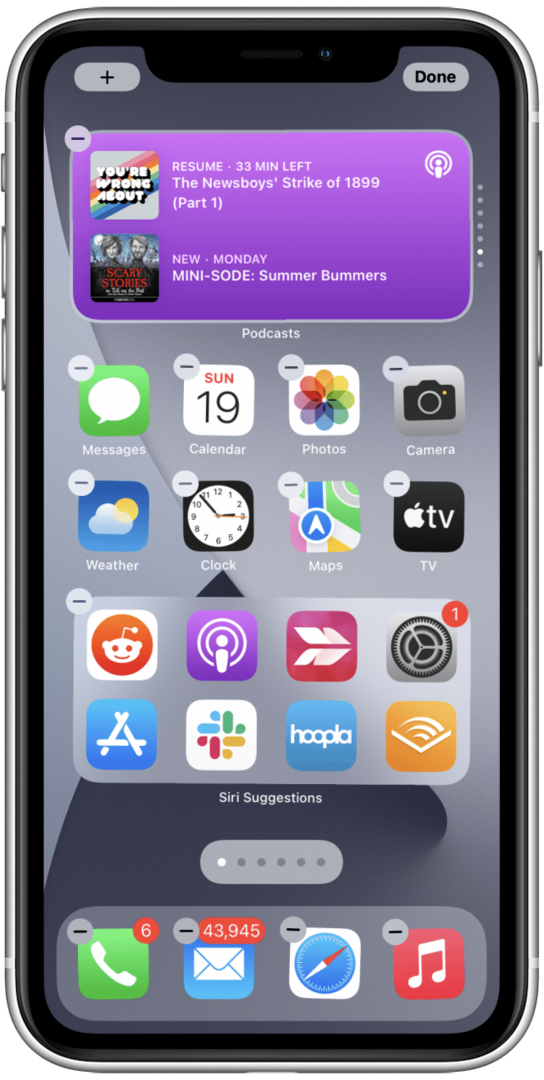
- Dotaknite se + ikona v zgornjem levem kotu.
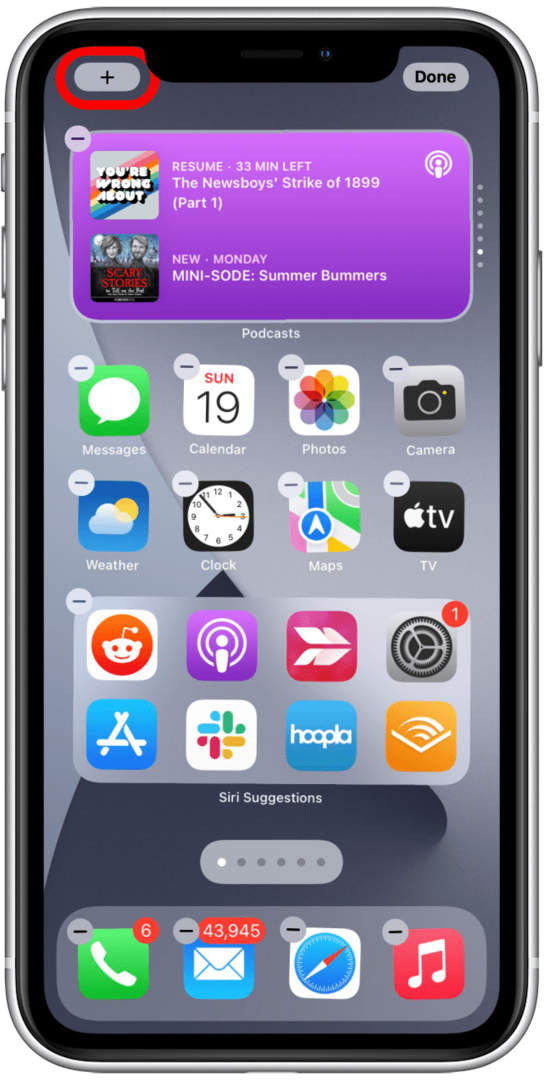
- Pomaknite se navzdol ali v iskalno vrstico vnesite »Stiki«, da poiščete pripomoček Stiki.
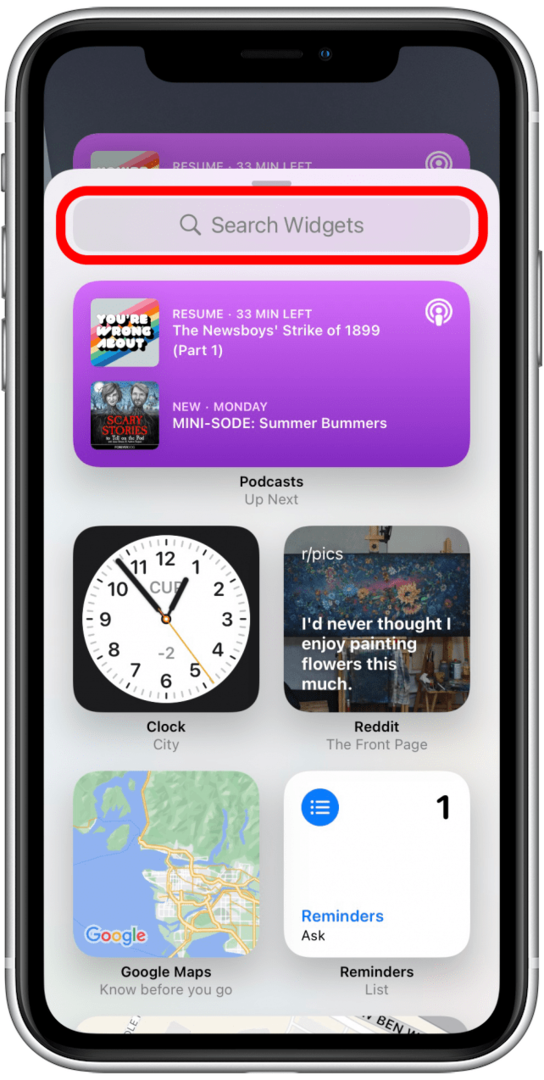
- Dotaknite se Stiki.
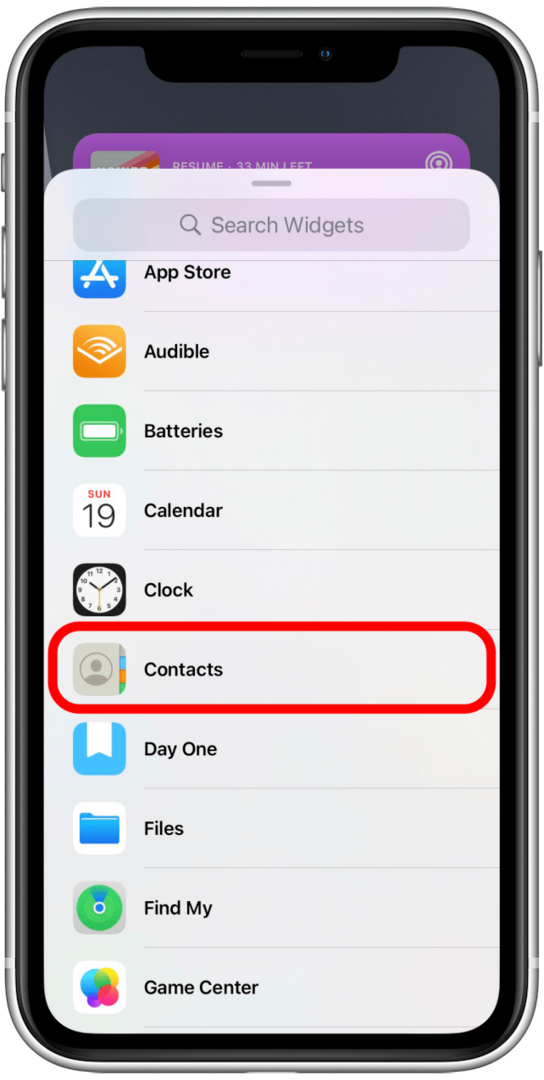
- Najprej boste videli možnost dodajanja enega stika na začetni zaslon. Povlecite, da vidite možnosti za dodajanje štirih ali šestih stikov.
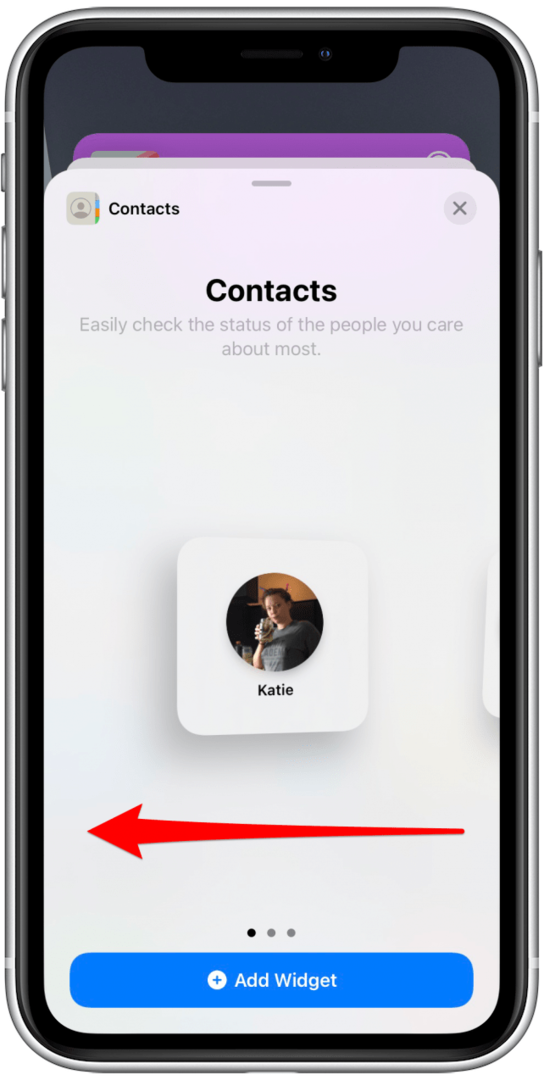
- Ko se odločite, koliko svojih najljubših stikov želite dodati na začetni zaslon, tapnite Dodaj pripomoček.
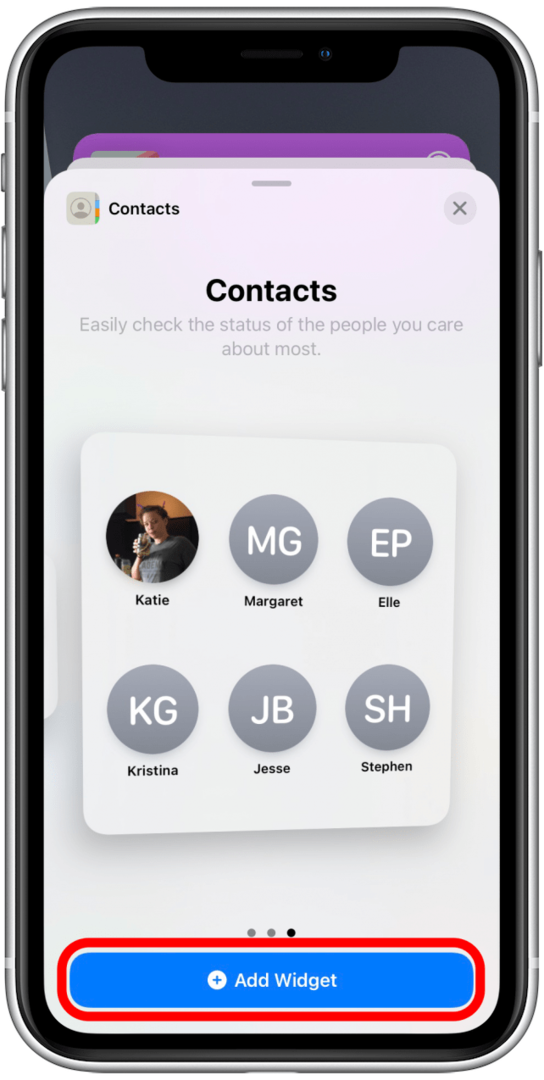
Pomembno: s to funkcijo je znana težava, ki jo je običajno enostavno odpraviti. Če se vaš pripomoček za stike ne naloži pravilno, poskusite priključiti iPhone, se prepričajte, da je povezan s stabilnim omrežjem Wi-Fi, in ga pustite pri miru nekaj ur ali čez noč. Pogosteje kot ne, to odpravi težavo. V redkih primerih se gradnik še vedno ne bo pravilno naložil. V tem primeru lahko poskusite odstraniti in znova dodati pripomoček ali pa preprosto počakati na naslednjo posodobitev iOS-a, ki bi morala prinesti popravek te programske napake.
Zdaj so bili vaši najboljši stiki (tisti, s katerimi komunicirate največ, ne nujno tisti, ki so označeni kot priljubljeni) dodani na vaš začetni zaslon kot pripomoček Stiki! Pripomoček lahko dolgo pritisnete in povlečete, da ga premaknete, ali preprosto tapnete prazen prostor na začetnem zaslonu, da zapustite način Jiggle.